ApowerShow ist eine leistungsstarke und multifunktionale Software, mit der Sie mit wenigen Handgriffen schöne Videopräsentationen und Videos mit gespaltenem Bildschirm erstellen können. Es hat auch viele praktische Funktionen wie die Bildschirmaufnahme, Videoumwandlung und Videobearbeitung. Lesen Sie sich diese Anleitung durch, um herauszufinden, wie Sie das Programm herunterladen und installieren.
Wie Sie ApowerShow herunterladen und installieren
Herunterladen
- Klicken Sie auf den unten stehenden Link, um das Programm direkt herunterzuladen.
- Alternativ, können Sie auch die offizielle Webseite besuchen und auf „Jetzt probieren“ klicken. Wenn Sie aber kein Programm herunterladen wollen dann können Sie natürlich einfach die online Version benutzen, indem Sie auf „Online starten“ klicken.

Hinweis:
Manche Nutzer haben gemeldet, dass beim Herunterladen des Programms von Chrome ein pop-up Fenster auftaucht. Klicken Sie in diesem Fall einfach auf „Behalten“, um das Programm herunterzuladen. Es kann auch vorkommen, dass Ihr Anti-Virus Programm eine Fehlermeldung anzeigt. Schließen Sie bitte Ihr Anti-Virus Programm und fahren Sie mit der Installation fort. Unsere Software ist 100% sicher und enthält keine Viren. Sie können es also bedenkenlos herunterladen.
Installieren
- Nachdem Sie das Programm heruntergeladen haben, finden Sie es bitte im Download Ordner Ihres Browsers wieder. Wenn Sie darauf klicken, können Sie mit der Installation beginnen.

- Wenn Sie das Setup geöffnet haben, legen Sie nun die Sprache für das Programm fest und klicken Sie auf „OK“.
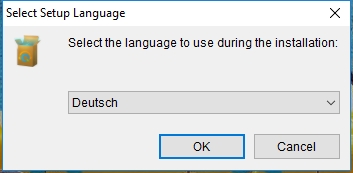
- Lesen Sie nun die Vereinbarung durch und setzen Sie im entsprechenden Kasten ein Haken. Danach klicken Sie auf „Weiter“.
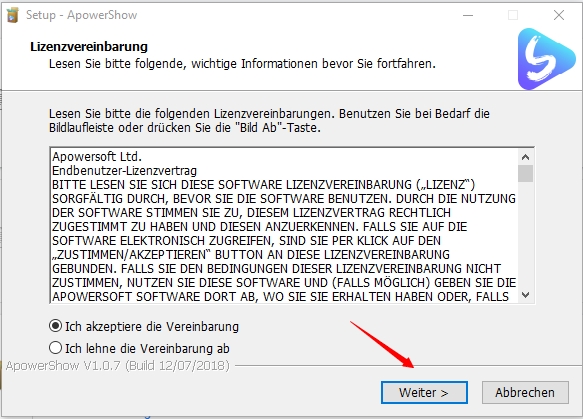
- Sie sehen nun wie viel Speicherplatz Sie benötigen, um das Programm zu speichern. Klicken Sie auf „Durchsuchen“, um einen Speicherort zu bestimmen. Klicken Sie dann auf „Weiter“.
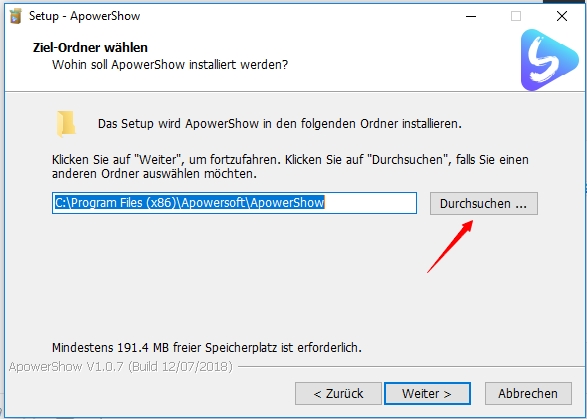
- Sie könnnen jetzt auch weitere Aufgaben bestimmen. So kann zum Beispiel ein Desktop Symbol erstellt werden. Klicken Sie auf „Weiter“, wenn Sie zufrieden sind.
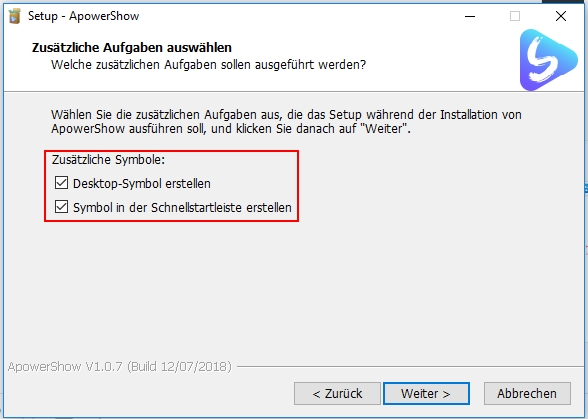
- Jetzt können Sie sich vergewissern, ob Sie mit den weiteren Aufgaben und dem Speicherordner zufrieden sind. Wenn nicht, klicken Sie auf „Zurück“, sonst, auf „Weiter“.
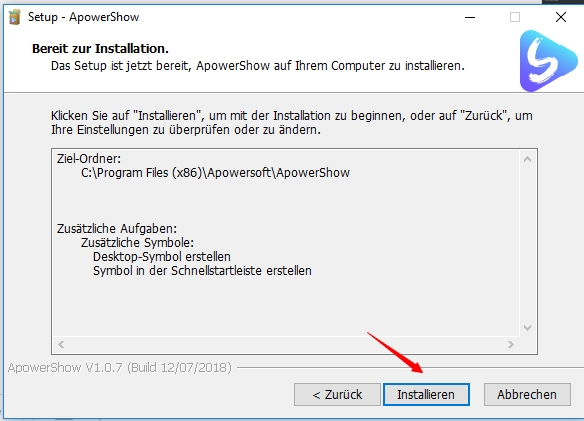
- Klicken Sie jetzt auf „Fertigstellen“, wenn das Programm vollständig installiert ist. Sie können sofort beginnen, Ihre Videos zu kreieren und gestalten.
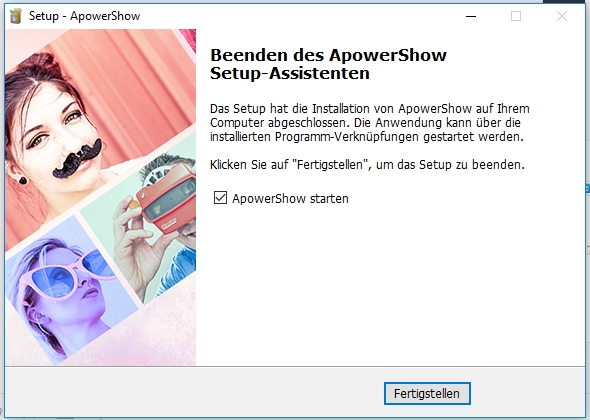




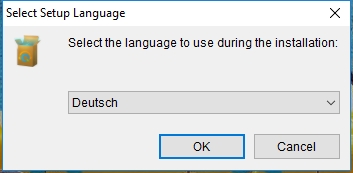
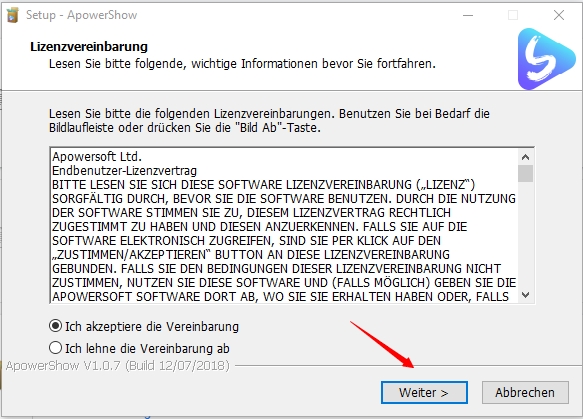
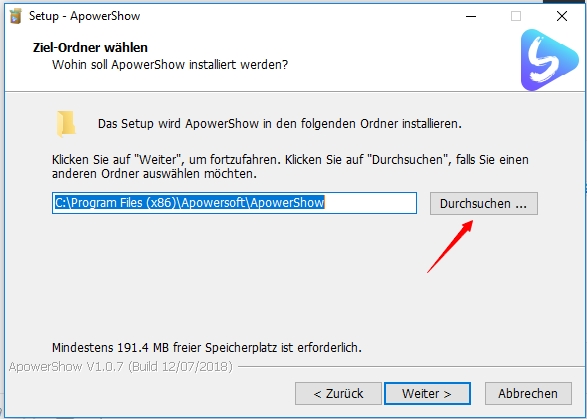
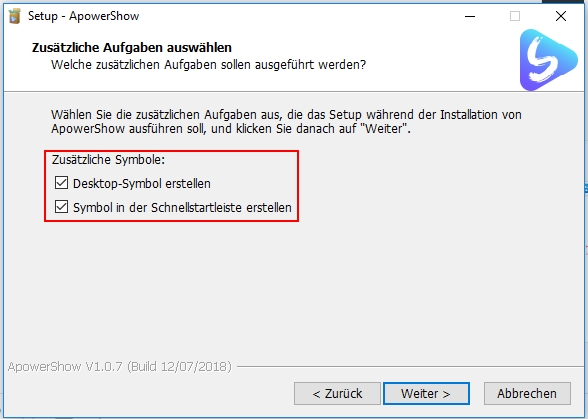
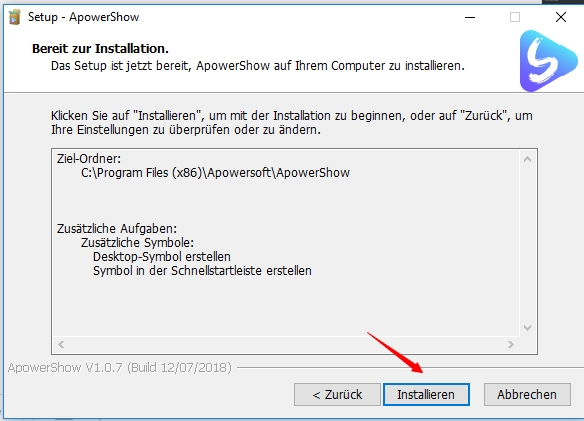
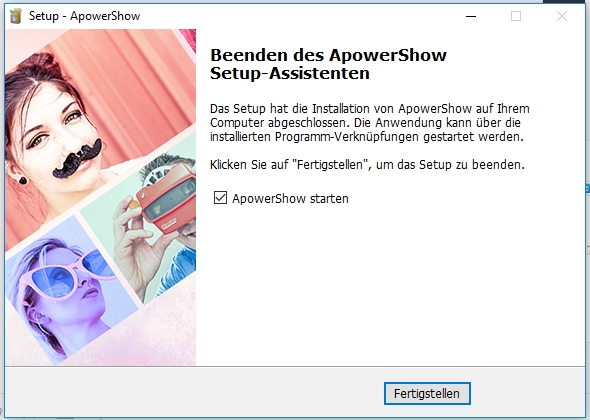
Einen Kommentar schreiben